
时间:2021-04-06 07:16:29 来源:www.win10xitong.com 作者:win10
Win10的情况我认为很多网友都遇到过,甚至有些时候会经常碰到,见过Win10这样问题的用户其实不是很多,也就没有相关的解决经验。我们应当如何处理这个问题呢?我们大家只需要这样操作:1、首先对于右下角的任务栏中时间进行右键,然后在出现的栏目中选择调整日期/时间2、然后在打卡的页面找到日期、时间和区域格式设置点击进入就这个问题很简单的解决了。接下来,我们就和小编共同来一步一步看看Win10的完全解决手法。
推荐系统下载:系统之家Win10纯净版
Win10 2004中设置长日期和时间的方法介绍
1.首先,右键单击右下角任务栏中的时间,然后在出现的列中选择调整日期/时间
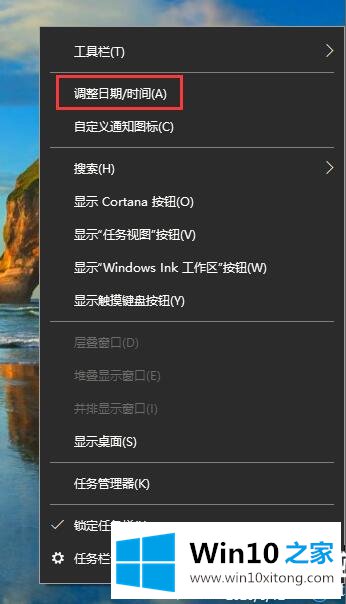
2.然后在打卡页面找到日期、时间和区域格式设置,点击进入。
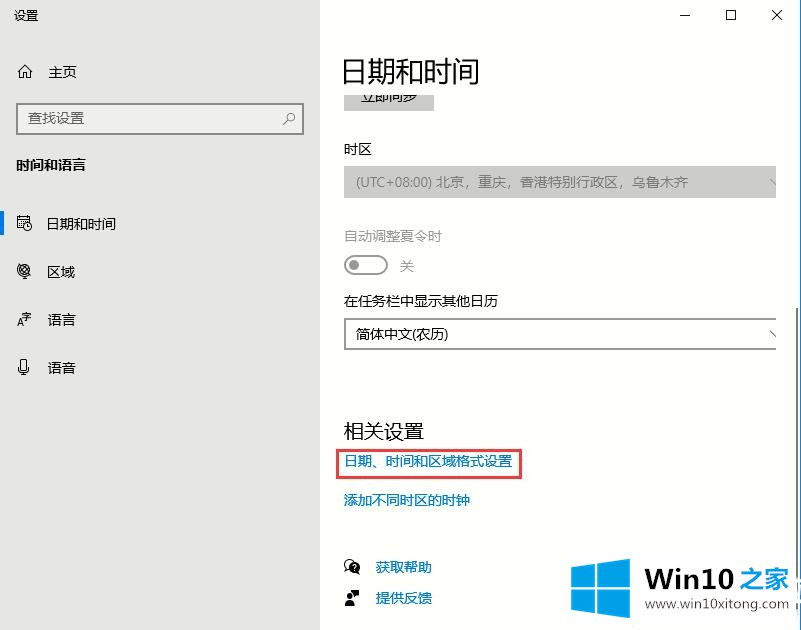
3.然后继续在页面上查找其他日期、时间和区域设置,并单击输入。
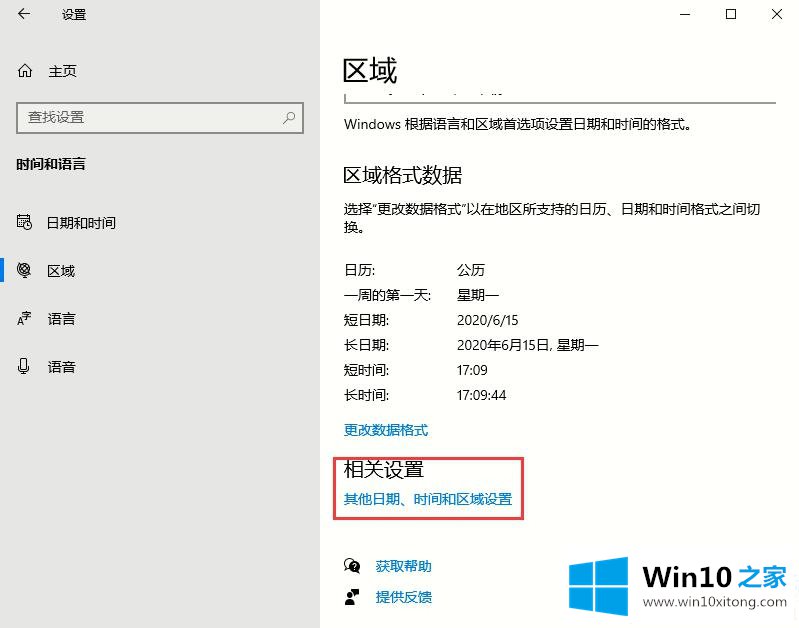
4.然后选择更改日期、时间或数字格式;
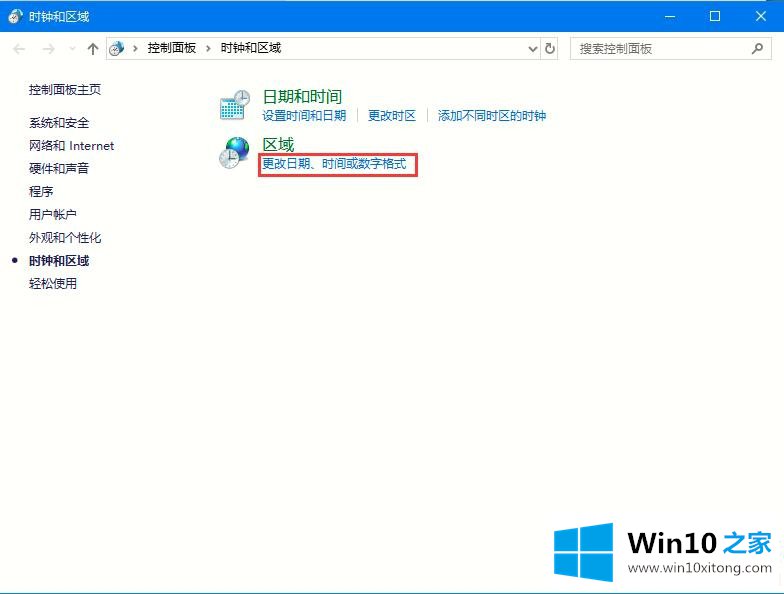
5.单击格式列中的其他设置;
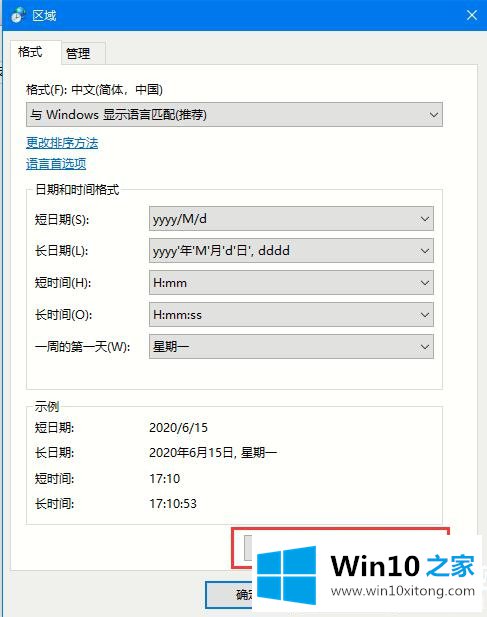
6.然后在打开的页面上选择日期标签,可以随意改变日期的显示形式。
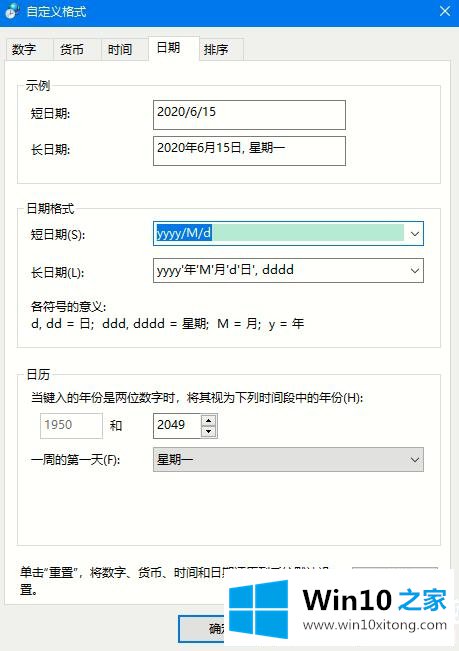
以上是边肖编译的win10 2004中设置长日期和时间的介绍。想了解更多的系统软件,可以关注Win10 House!
今天的这篇教程就是详细的讲了Win10的完全解决手法,小编今天非常感谢各位对本站的支持,谢谢。